Undgå tomme sider ved udskrivning af sideinddelte rapporter
Denne artikel henvender sig til dig som rapportforfatter, der designer sideinddelte Power BI-rapporter. Den indeholder anbefalinger, der kan hjælpe dig med at undgå tomme sider, når rapporten eksporteres til et hårdt sideformat, f.eks. PDF eller Microsoft Word, eller udskrives.
Sideopsætning
Egenskaber for rapportsidestørrelse bestemmer sideretning, dimensioner og margener. Få adgang til disse rapportegenskaber ved at:
- Brug rapportens egenskabsside: Højreklik på det mørkegrå område uden for rapportlærredet, og vælg derefter Rapportegenskaber.
- Brug ruden Egenskaber: Klik på det mørke grå område uden for rapportlærredet for at vælge rapportobjektet. Kontrollér, at ruden Egenskaber er åben.
Siden Sideopsætning på rapportens egenskabsside indeholder en brugervenlig grænseflade til at få vist og opdatere egenskaberne for sideopsætningen.
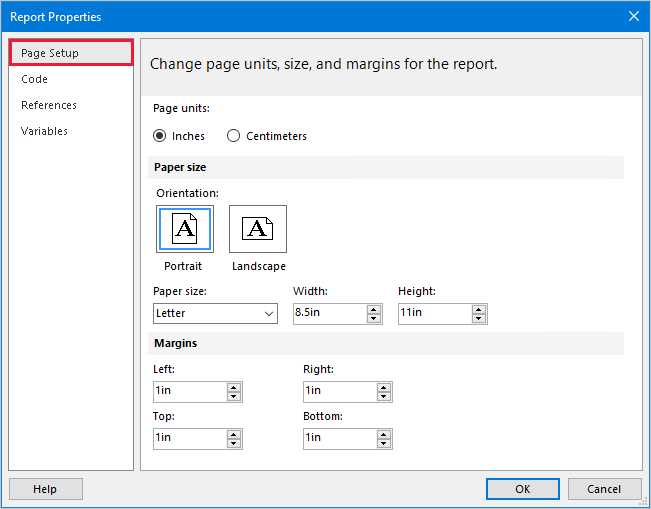
Kontrollér, at alle egenskaber for sidestørrelse er konfigureret korrekt:
| Egenskab | Anbefaling |
|---|---|
| Sideenheder | Vælg de relevante enheder – tommer eller centimeter. |
| Retning | Vælg den korrekte indstilling – stående eller liggende. |
| Papirstørrelse | Vælg en papirstørrelse, eller tildel brugerdefinerede værdier for bredde og højde. |
| Margener | Angiv de relevante værdier for venstre, højre, top og bundmargen. |
Bredden af rapportens brødtekst
Egenskaberne for sidestørrelse bestemmer den tilgængelige plads til rapportobjekter. Rapportobjekter kan være dataområder, datavisualiseringer eller andre rapportelementer.
En almindelig årsag til, at tomme sider er output, er, at rapportens brødtekstbredde overskrider den tilgængelige sideplads.
Du kan kun få vist og angive bredden på rapportens brødtekst ved hjælp af ruden Egenskaber . Først skal du klikke et vilkårligt sted i et tomt område af rapportens brødtekst.
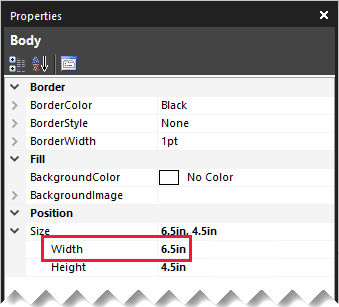
Sørg for, at breddeværdien ikke overstiger den tilgængelige sidebredde. Vær styret af følgende formel:
Report body width <= Report page width - (Left margin + Right margin)
Bemærk
Det er ikke muligt at reducere bredden af rapportens brødtekst, når der allerede er rapportobjekter i det område, du vil fjerne. Du skal først flytte eller tilpasse størrelsen på dem, før du reducerer bredden.
Bredden af rapportens brødtekst kan også øges automatisk, når du tilføjer nye objekter eller tilpasser størrelsen på eller flytter eksisterende objekter. Rapportdesigneren udvider altid brødteksten, så den passer til placeringen og størrelsen af de indeholdte objekter.
Højde på rapportbrødtekst
En anden årsag til, at en tom side er output, er, at der er overskydende plads i rapportens brødtekst efter det sidste objekt.
Vi anbefaler, at du altid reducerer højden på kroppen for at fjerne eventuel efterstillet plads.
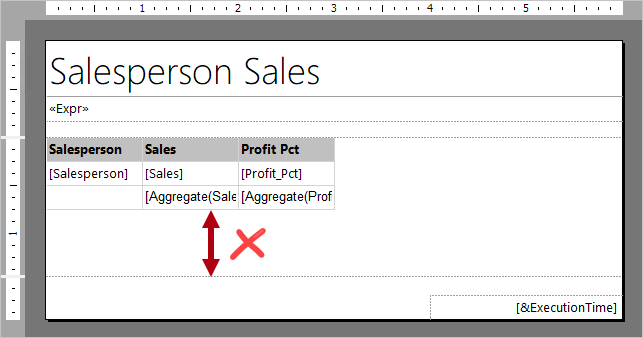
Indstillinger for sideskift
Hvert dataområde og hver datavisualisering har indstillinger for sideskift. Du kan få adgang til disse indstillinger på egenskabssiden eller i ruden Egenskaber .
Sørg for, at egenskaben Tilføj et sideskift efter ikke er unødigt aktiveret.
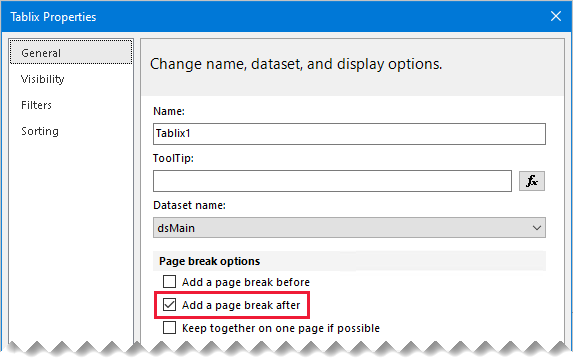
Forbrug objektbeholderens mellemrum
Hvis problemet med den tomme side fortsætter, kan du også prøve at deaktivere egenskaben ConsumeContainerWhitespace for rapporten. Den kan kun angives i ruden Egenskaber .
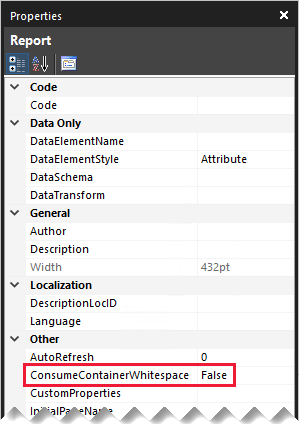
Som standard er den aktiveret. Den angiver, om minimumhviderum i objektbeholdere, f.eks. rapportens brødtekst eller et rektangel, skal forbruges. Det er kun mellemrum til højre for og under indholdet, der påvirkes.
Printerpapirstørrelse
Hvis du udskriver rapporten på papir, skal du sørge for, at printeren har det korrekte papir indlæst. Den fysiske papirstørrelse skal svare til rapportens papirstørrelse.
Relateret indhold
Du kan få flere oplysninger, der er relateret til denne artikel, i følgende ressourcer: